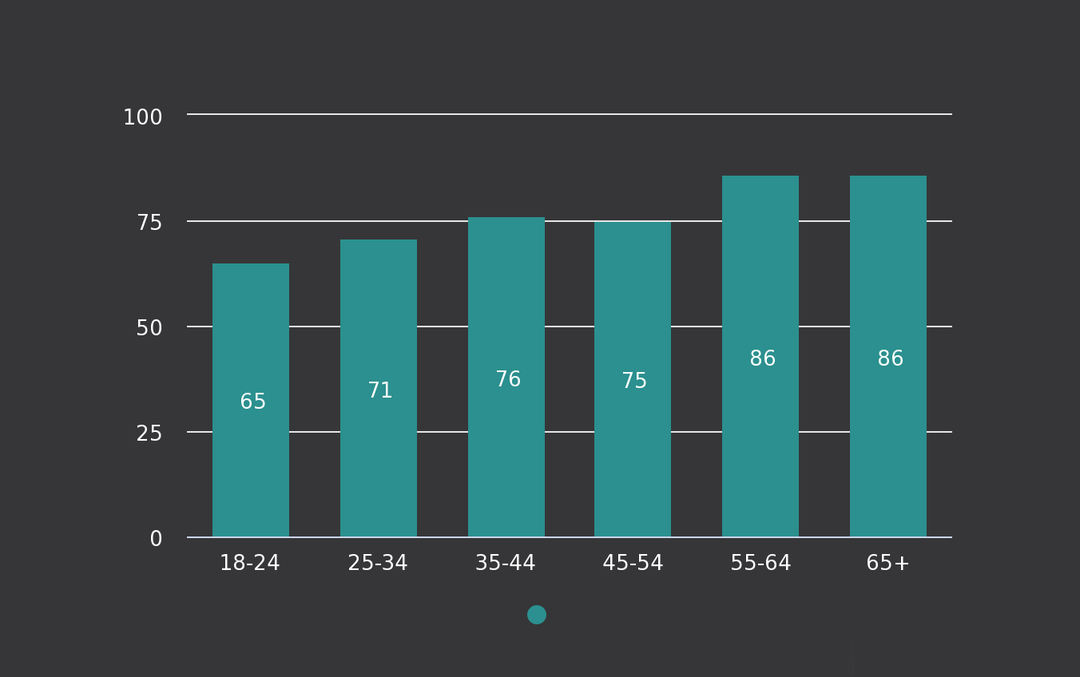- कभी-कभी, अवास्ट पेपैल को अवरुद्ध कर रहा है क्योंकि यह गलत तरीके से इसे एक दुर्भावनापूर्ण वेबसाइट मानता है।
- ऐसा होने से रोकने के लिए, सुनिश्चित करें कि इसकी वायरस परिभाषाएं अद्यतित हैं।
- विश्वसनीय साइटों की सूची में पेपाल जोड़ें। इस प्रकार, इसे आपके सुरक्षा उपकरण द्वारा उपयोग के लिए सुरक्षित माना जाना चाहिए।
- यदि अवास्ट कई वेबसाइटों को अवरुद्ध कर रहा है, तो आप किसी अन्य विश्वसनीय एंटीवायरस का उपयोग करने पर विचार कर सकते हैं जो आपकी ऑनलाइन गतिविधि में अनुचित रूप से हस्तक्षेप नहीं करेगा।

Payoneer आपके पैसे को आसानी से मैनेज करने में आपकी मदद करेगा। इस ऐप को डाउनलोड करें और सुरक्षित तरीके से अपने भुगतानों पर नियंत्रण रखें। यहां प्रमुख विशेषताएं दी गई हैं जिनसे आप लाभ उठा सकते हैं:
- मिनटों में अंतरराष्ट्रीय भुगतान प्राप्त करना
- USD, EUR, GBP, JPY, AUD, CAD और MX में स्थानीय प्राप्त खातों में जल्दी और आसानी से भुगतान प्राप्त करना
- दुनिया भर के एटीएम से निकासी
अपने भुगतानों पर नियंत्रण रखें
सुरक्षित तरीके से
के माध्यम से भुगतान करते समय
पेपैल हर बार जब आप अपने खाते में लॉग इन करते हैं तो एक हवा की तरह लग सकता है, प्रत्येक दिन हमेशा एक जैसा नहीं हो सकता है।एक समय आता है जब आप देख सकते हैं कि अवास्ट एंटीवायरस अवरुद्ध हो रहा है पेपैल और आप कोई लेन-देन करने के लिए एक्सेस या लॉग इन भी नहीं कर सकते हैं।
अधिकांश पेपैल उपयोगकर्ता यह नहीं जानते कि क्या करना है जब एंटीवायरस प्रोग्राम उनकी सामान्य भुगतान गतिविधियों के रास्ते में आ जाता है, लेकिन हमारे पास कुछ समाधान हैं जो समस्या को ठीक करने में आपकी सहायता कर सकते हैं।
अपने अवास्ट एंटीवायरस को पेपाल को ब्लॉक करने से रोकने के लिए कोशिश करने के लिए सबसे अच्छा समाधान यहां दिया गया है विंडोज 10.
अगर अवास्ट विंडोज 10 में पेपाल को ब्लॉक कर रहा है तो मैं क्या कर सकता हूं?
1. अपना अवास्ट एंटीवायरस अपडेट करें
- अवास्ट खोलें और से मेन्यू चुनते हैं समायोजन.

- के लिए जाओ आम और फिर क्लिक करें अपडेट करें.
- यहां, दोनों पर क्लिक करें अपडेट बटन की जांच करें।

ऐसे उपयोगकर्ता हैं जिन्होंने शिकायत की है कि उनका एंटीवायरस पेपाल को ब्लॉक कर देता है वेबसाइट खोलने से, लेकिन उन्होंने जो जाँच नहीं की है, वह उनके एंटीवायरस का संस्करण है जिसका वे वर्तमान में उपयोग कर रहे हैं।
पुराने संस्करण आमतौर पर एंटीवायरस प्रोग्राम को अन्य प्रोग्रामों को काम करने से रोकते हैं। अपने अवास्ट एंटीवायरस को नवीनतम संस्करण में अपडेट करें, फिर जांचें कि क्या समस्या बनी रहती है।
यदि अवास्ट वायरस परिभाषाओं को अपडेट करने का प्रयास करते समय आपको समस्याएँ आती हैं, तो आप हमारे. का उपयोग कर सकते हैं समर्पित मार्गदर्शक ताकि मुद्दे को ठीक किया जा सके।
2. विश्वसनीय वेबसाइटों में पेपैल जोड़ें
- क्लिक शुरू और खोजें इंटरनेट एक्स्प्लोरर।इसे खोलने के लिए इसे चुनें ब्राउज़र.

- दबाएं सेटिंग आइकन, फिर चुनें इंटरनेट विकल्प.

- इस नई विंडो में, पर जाएँ सुरक्षा टैब।

- चुनते हैं विश्वस्त जगहें, फिर क्लिक करेंसाइट बटन.
- के लिए खुले बॉक्स में पेपाल वेब पता टाइप करें इस वेबसाइट को जोन में जोड़ें।

- क्लिक जोड़ना और इंटरनेट विकल्प विंडो बंद करें।
इस समाधान को पेपाल वेबसाइट को सभी विश्वसनीय लिंक वाली सूची में जोड़ना चाहिए, ताकि आपका एंटीवायरस इसे ब्लॉक न करे। जांचें कि क्या यह मदद करता है, यदि नहीं, तो अगले समाधान पर जाएं।
3. सेफ मोड में बूट करें फिर पेपाल को एक्सेस करने का प्रयास करें
- पर क्लिक करें शुरू बटन और चुनें समायोजन.

- क्लिक अद्यतन और सुरक्षा, फिर चुनेंस्वास्थ्य लाभ.
- के लिए जाओ उन्नत स्टार्टअप और क्लिक करें अब पुनःचालू करें।

- चुनते हैं समस्याओं का निवारण एक विकल्प चुनें स्क्रीन से, फिर क्लिक करें उन्नत विकल्प।

- के लिए जाओ स्टार्टअप सेटिंग्स और क्लिक करें पुनः आरंभ करें.

- एक बार जब आपका कंप्यूटर पुनरारंभ हो जाता है, तो विकल्पों की एक सूची सामने आएगी।
- अपना कंप्यूटर चालू करने के लिए 4 या F4 चुनें सुरक्षित मोड।

सुरक्षित मोड आपके कंप्यूटर को सीमित फाइलों और ड्राइवरों के साथ शुरू करता है लेकिन विंडोज फिर भी चलेगा। यह जानने के लिए कि आप सुरक्षित मोड में हैं या नहीं, आपको शब्द दिखाई देंगे सुरक्षित मोड आपकी स्क्रीन के कोनों पर
यदि सुरक्षित मोड में रहते हुए पेपाल समस्या को रोकने वाला एंटीवायरस नहीं है, तो आपकी डिफ़ॉल्ट सेटिंग्स और मूल ड्राइवर समस्या में योगदान नहीं दे रहे हैं।
कभी-कभी, विंडोज 10 सेफ मोड काम नहीं कर रहा होता है और आपका कंप्यूटर सामान्य रूप से शुरू हो जाता है। जब ऐसा होता है, तो आप हमारे. का उपयोग कर सकते हैं विस्तृत गाइड त्रुटि को ठीक करने के लिए।
4. अपने सिस्टम को क्लीन बूट मोड में रखें
- सुनिश्चित करें कि आप हैं व्यवस्थापक के रूप में लॉग ऑन किया।
- सर्च बॉक्स में जाएं और टाइप करें msconfig.
- चुनते हैं प्रणाली विन्यास।

- खोज सेवाएं टैब और चुनें सभी Microsoft सेवाएँ बॉक्स छिपाएँ।

- क्लिक सबको सक्षम कर दो और अपने कंप्यूटर को रीबूट करें।
यदि आप सुरक्षित मोड में बूट करने का प्रबंधन करते हैं, तो किसी को भी समाप्त करने के लिए एक क्लीन बूट निष्पादित करें सॉफ्टवेयर संघर्ष जो पैदा कर सकते हैं अवास्ट टू ब्लॉक विंडोज 10 में पेपाल।
जब भी आप विंडोज 10 को सामान्य रूप से शुरू करते हैं तो ये विरोध उन अनुप्रयोगों और सेवाओं के कारण हो सकते हैं जो पृष्ठभूमि में शुरू होते हैं और चलते हैं।
इन सभी चरणों का सावधानीपूर्वक पालन करने के बाद आपके पास एक स्वच्छ बूट वातावरण होगा, जिसके बाद आप कोशिश कर सकते हैं और जांच सकते हैं कि क्या आप पेपाल तक पहुंच सकते हैं।
5. सिस्टम फ़ाइल चेकर स्कैन करें
- सर्च फील्ड बॉक्स में जाएं और टाइप करें अध्यक्ष एवं प्रबंध निदेशक
- के लिए जाओ सही कमाण्ड और चुनें व्यवस्थापक के रूप में चलाएं।

- निम्न कमांड टाइप करें और फिर एंटर दबाएं: एसएफसी / स्कैनो

- अपने कंप्यूटर को पुनरारंभ
ए सिस्टम फाइल चेकर स्कैन सभी सुरक्षित सिस्टम फ़ाइलों की जांच या स्कैन करता है, और फिर गलत संस्करणों को वास्तविक, सही Microsoft संस्करणों के साथ बदल देता है।
अगर Sfc /scannow आपके विंडोज 10 कंप्यूटर पर रुक जाता है, तो हमारी जांच करें व्यापक गाइड समस्या को हल करने के लिए सर्वोत्तम समाधान सहित।
6. एक और विश्वसनीय एंटीवायरस का प्रयोग करें
अवास्ट एक बेहतरीन फ्रीवेयर एंटीवायरस है जो आपके कंप्यूटर को खतरों से सुरक्षित रखता है। हालांकि, अगर यह आपकी गतिविधि में हस्तक्षेप करता है, तो आप इसे किसी अन्य टूल से बदलने पर विचार कर सकते हैं।
हम आपको एक एंटीवायरस की सलाह देते हैं उस स्वतंत्र परीक्षणों में उच्च स्थान दिया गया है और इसमें नवीन बहु-स्तरित सुरक्षा शामिल हैं जो सभी प्रकार के दुर्भावनापूर्ण को रोकते हैं धमकी।
इसकी बहुस्तरीय सुरक्षा पारंपरिक को जोड़ती है हस्ताक्षरउद्योग-अग्रणी पहचान दरों के साथ ज्ञात और नए मैलवेयर के प्रकोप से बचाव के लिए व्यवहार-आधारित सुरक्षा के साथ-आधारित सुरक्षा।
⇒ESET इंटरनेट सुरक्षा प्राप्त करें
उपरोक्त समाधानों से अवास्ट को पेपाल वेबसाइट को ब्लॉक करने से रोकना चाहिए और आपको अपनी आवश्यकता के अनुसार अपना खाता प्रबंधित करने देना चाहिए।
यदि आप अपने कंप्यूटर की सुरक्षा के लिए और भी अधिक साइबर सुरक्षा विकल्प खोजना चाहते हैं जो आपकी विश्वसनीय वेबसाइटों को ब्लॉक नहीं करेगा, तो इन पर एक नज़र डालें झूठी सकारात्मकता के बिना सर्वश्रेष्ठ एंटीवायरस.
क्या उपरोक्त में से किसी भी समाधान ने पेपाल समस्या को रोकने वाले एंटीवायरस को ठीक करने में मदद की है? नीचे टिप्पणी अनुभाग में हमें बताएं।
लगातार पूछे जाने वाले प्रश्न
Google Chrome और अन्य नेविगेटर के लिए, आप इनमें से किसी का भी उपयोग कर सकते हैं ब्राउज़िंग के लिए बढ़िया एंटीवायरस प्रोग्राम.
अपनी आवश्यकताओं के आधार पर, हमारे पर एक नज़र डालें विंडोज 10 के लिए सर्वश्रेष्ठ एंटीवायरस सहित गाइड, और जिसे आप पसंद करते हैं उसे चुनें।
जब आप उपयोग कर सकते हैं तो इस प्रश्न के साथ संघर्ष क्यों करें मुफ़्त वीपीएन के साथ विश्वसनीय एंटीवायरस सॉफ़्टवेयर? यह 2-इन-1 विकल्प सबसे अच्छा है।